Sida loo beddelo PC gudaha Windows 11
Haddii aad rabto in aad PC ka bedesho Windows 11(rename PC in Windows 11) , halkan waa sida aad taas ku samayn karto adigoo isticmaalaya Windows Settings , Control Panel , Windows PowerShell , iyo Command Prompt . Inkasta oo habka uu ku dhow yahay la mid ah Windows 10 , waxaa laga yaabaa inaad ka heli karto qaar ka duwan halkan iyo halkaas.

Windows 11 wuxuu ku weydiinayaa inaad geliso magaca kombiyuutarkaaga marka aad rakibayso nidaamka hawlgalka. Waxaan horay u aragnay sida loogu helo Magaca Kombiyuutarka gudaha Windows 11 . Haddaba, aan ka soo qaadno in aad khalad higaada samaysay ama qofka kombiyuutarkaaga dhigay uu galay magac aan toos ahayn. Sida magaca kombiyuuterku ka tarjumayo, mar kasta oo aad isku daydo inaad ku xidho kombiyuutarkaaga qalab kale, waxaa laga yaabaa inaad rabto inaad magaca u beddesho wax gaar ah.
Sida loo beddelo PC gudaha Windows 11
Si aad u bedesho PC gudaha Windows 11 , raac hababkan:
- Isticmaalka Windows Settings
- Isticmaalka Control Panel
- Isticmaalka Windows PowerShell
- Isticmaalka Command Prompt
Si aad wax badan uga barato hababkan, waxaad u baahan tahay inaad sii wadato akhrinta.
1] Isticmaalka Dejinta Windows
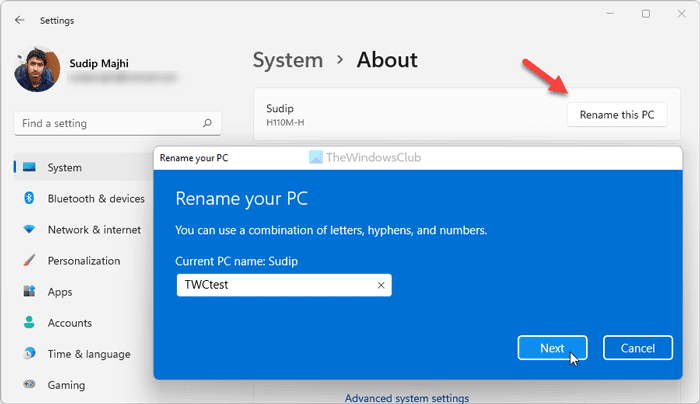
Waxay u badan tahay inay tahay habka ugu wanaagsan uguna fudud ee dib loogu magacaabi karo PC gudaha Windows 11 . Waxa jira ikhtiyaar u go'an oo ku jira guddiga Dejinta Windows(Windows Settings) oo aad isticmaali karto si aad u bedesho magacaaga Windows 11 kumbuyuutarka. Si aad u bedesho PC gudaha Windows 11 adoo isticmaalaya Windows Settings , samee waxyaabaha soo socda:
- Press Win+I si aad u furto qaybta Dejinta Windows(Windows Settings) .
- Tag System> About.
- Guji badhanka PC-ga Magacaabis.(Rename this PC )
- Geli magaca PC gaaga
- Guji badhanka Xiga (Next )
- Guji badhanka Hadda Dib u bilow .(Restart Now )
Ka dib marka dib loo bilaabo, waxaad heli kartaa magaca cusub ee kombiyuutarkaaga.
2] Isticmaalka Control Panel
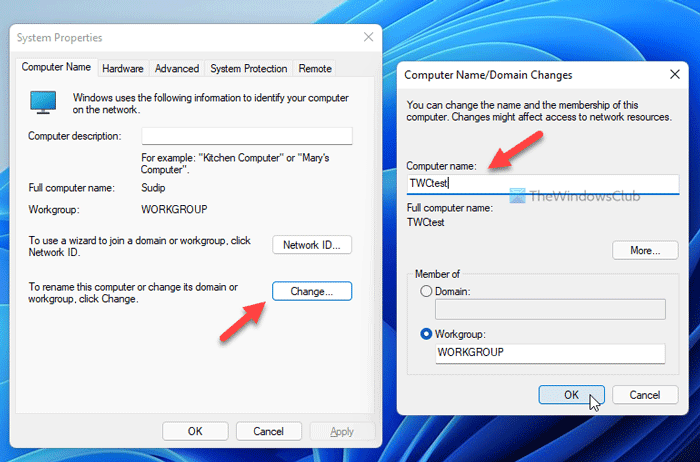
Waa habka dhaqameed ee aad ku isticmaali karto Windows 10 , 8.1, iyo dhammaan noocyada kale, oo ay ku jiraan Windows 11 . Tallaabooyinka wax yar ayay kaga duwan yihiin noocyada kale marka loo eego Windows 11 sababtoo ah dib u habeynta Dejinta Windows(Windows Settings) . Si kastaba ha noqotee, haddii aad rabto inaad isticmaasho ikhtiyaarka Control Panel si aad PC ugu magacawdo Windows 11 , samee kuwan soo socda:
- Guji sanduuqa raadinta Taskbar
- Raadi goobaha nidaamka horumarsan(advanced system settings) oo guji natiijada shakhsi ahaaneed.
- U beddel magaca kumbuyuutarka (Computer Name ) tab.
- Guji badhanka Beddel (Change )
- Geli magaca cusub sanduuqa magaca kumbuyuutarka (Computer name ) .
- Guji badhanka OK
- Dib u bilaw kombayutarkaga si aad u dhamaystirto hawsha
Halkii aad isticmaali lahayd sanduuqa raadinta Taskbar , waxaad riixi kartaa (Taskbar)Win+R , ku qor systempropertiesadvanced , oo ku dhufo badhanka Gelida (Enter ) si aad u furto isla gole isku mid ah.
3] Isticmaalka Windows PowerShell
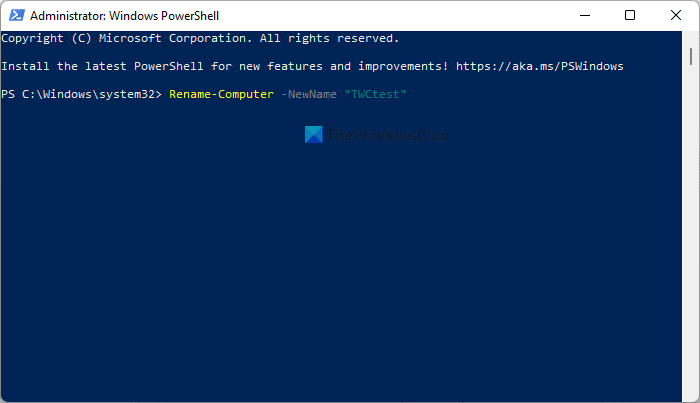
Waa hab kale oo aad isticmaali karto inaad dib u magacawdo Windows 11 PC daqiiqado gudahood. Waxaad u baahan tahay inaad furto Windows PowerShell oo leh mudnaanta maamulaha(open Windows PowerShell with administrator privilege) oo geli amar. Taas awgeed, raac talaabooyinkan:
- Ka raadi sheelka tamarta (powershell ) gudaha sanduuqa raadinta Taskbar.
- Guji Orod sida maamulaha (Run as Administrator ) doorashada.
- Guji ikhtiyaarka Haa .(Yes )
- Geli amarkan: Rename-Computer -NewName "magaca cusub"
- Dib u bilaw kombayutarkaga
Ha ilaawin inaad ku badasho magaca-cusub (the-new-name ) magaca aad rabto.
4] Adeegsiga amarka degdegga ah
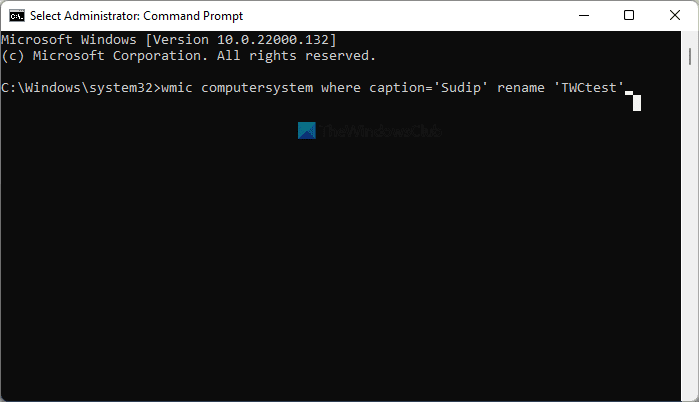
Habkani waxa uu la mid yahay habka Windows PowerShell . Si kale haddii loo dhigo, waxaad u baahan tahay inaad furto daaqada Command Prompt oo sare leh(open an elevated Command Prompt) oo aad geliso amar. Si kastaba ha ahaatee, si aad u isticmaasho habkan, waa in aad taqaan magaca jira ee kombiyuutarkaaga. Si aad wax badan oo faahfaahsan uga barato, samee waxyaabaha soo socda:
- Ka raadi cmd sanduuqa raadinta Taskbar.
- Guji Orod sida maamulaha (Run as administrator ) doorashada
- Guji badhanka Haa (Yes )
- Geli amarkan: wmic computersystem where caption=’current-name’ rename ‘new-name’
- Dib u bilaw kombayutarkaga
Ha iloobin inaad ku beddesho magaca (current-name ) hadda jira magaca kombiyuutarkaaga iyo magaca cusub oo (new-name ) aad ku beddesho magaca aad rabto.
Sideen u bedelaa magaca kombayutarkayga gudaha Windows ?
Waxaa jira habab badan oo lagu baddalo magaca kombiyuutarkaaga gudaha Windows . Haddii aad isticmaalayso Windows 11 , waxaad isticmaali kartaa habka Windows Settings panel ee kor lagu soo sheegay. Haddii kale, waxaad isticmaali kartaa Control Panel , Windows PowerShell , iyo Command Prompt si aad u bedesho magaca PC gaaga.
Beddelista magaca kombayutarka waxba ma saameeyaa?
Maya, waxaa laga yaabaa inaadan wax dhibaato ah ku helin markaad baddasho magaca kombiyuutarkaaga. Si kastaba ha noqotee, haddii aad u isticmaasho kombiyuutarkaaga meel Wi-Fi ah(Wi-Fi) , waa inaad beddeshaa SSID -ka aaladaha kale ka dib markaad bedesho PC-gaaga.
Waa intaas! Waxaan rajeyneynaa in casharradaani ay caawiyeen.
Akhri: (Read: )Sida dib loogu magacaabo Akoonka ku dhex jira ee Maamulaha gudaha Windows 10
Related posts
Sida loo dedejiyo Windows 11 oo looga dhigo inuu ku shaqeeyo Start, Run, Shutdown dhaqso
Liisaska Dhamaystiran ee Windows 11 socodsii amarrada
Halo Infinite Dhammaan Xubnaha Fireteam kuma jiraan isku nooc gudaha Windows 11
Sida loo soo dejiyo Khariidadaha Google ee Windows 11
Ku hagaaji Halo Infinite No Ping ee xarumahayada xogta khaladaadka gudaha Windows 11
PC-gani ma shaqayn karo Windows 11 - hagaaji!
Shuruudaha Nidaamka Windows 11: Qalabka-xikmad leh ee ugu yar
Sida loo gooyo boggaga PDF Windows 11 iyadoo la isticmaalayo qalab online ah ama software bilaash ah
Sida loo daro ama looga saaro galka Windows 10/11 Start Menu
Sida loo suurtageliyo ama loo joojiyo Talooyinka qoraalka gudaha Windows 11
Windows 11 ee Ganacsiga iyo Ganacsiga - Tilmaamo Cusub
Sida loo rakibo Windows Subsystem-ka Linux ee Windows 11
Sida loo tuso ama loo qariyo apps-ka inta badan la isticmaalo gudaha Start Menu on Windows 11
Ma beddeli karo kanaalka Insider Windows Windows 11 - Dev ama Beta
Fix ma gaadhi karo cilada VPN Server ee ku jirta PIA Windows 11
Sida loo beddelo mawduuca kooxaha Microsoft Windows 11
Sida loo wadaago isku xirka shabakada Wi-Fi gudaha Windows 11
Sida loo tirtiro ama loo abuuro hawl la qorsheeyay ee PowerShell gudaha Windows 11
Sida loo dejiyo wallpaper kala duwan miisaska kala duwan ee Windows 11
Sida app kasta loogu dhejiyo Taskbar gudaha Windows 11
